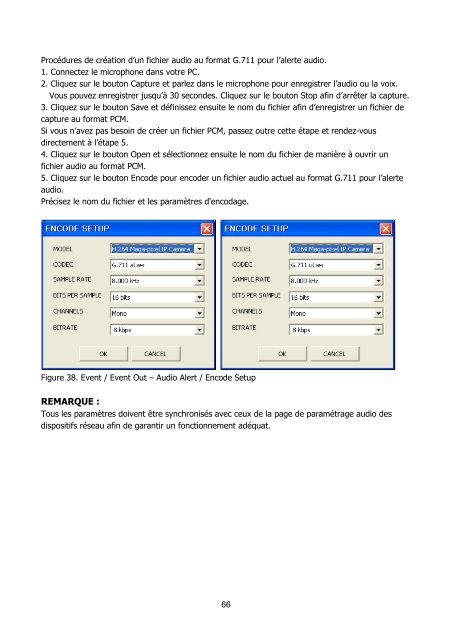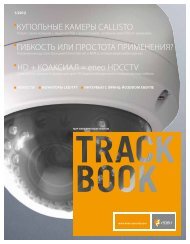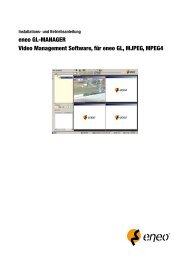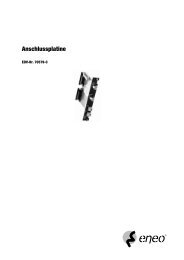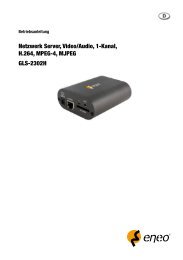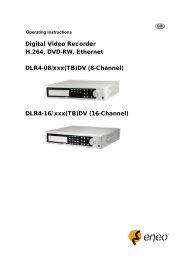MANUEL D'INSTALLATION / DE ... - eneo Home EN
MANUEL D'INSTALLATION / DE ... - eneo Home EN
MANUEL D'INSTALLATION / DE ... - eneo Home EN
You also want an ePaper? Increase the reach of your titles
YUMPU automatically turns print PDFs into web optimized ePapers that Google loves.
Procédures de création d’un fichier audio au format G.711 pour l’alerte audio.<br />
1. Connectez le microphone dans votre PC.<br />
2. Cliquez sur le bouton Capture et parlez dans le microphone pour enregistrer l’audio ou la voix.<br />
Vous pouvez enregistrer jusqu’à 30 secondes. Cliquez sur le bouton Stop afin d’arrêter la capture.<br />
3. Cliquez sur le bouton Save et définissez ensuite le nom du fichier afin d’enregistrer un fichier de<br />
capture au format PCM.<br />
Si vous n’avez pas besoin de créer un fichier PCM, passez outre cette étape et rendez-vous<br />
directement à l’étape 5.<br />
4. Cliquez sur le bouton Open et sélectionnez ensuite le nom du fichier de manière à ouvrir un<br />
fichier audio au format PCM.<br />
5. Cliquez sur le bouton Encode pour encoder un fichier audio actuel au format G.711 pour l’alerte<br />
audio.<br />
Précisez le nom du fichier et les paramètres d'encodage.<br />
Figure 38. Event / Event Out – Audio Alert / Encode Setup<br />
REMARQUE :<br />
Tous les paramètres doivent être synchronisés avec ceux de la page de paramétrage audio des<br />
dispositifs réseau afin de garantir un fonctionnement adéquat.<br />
66